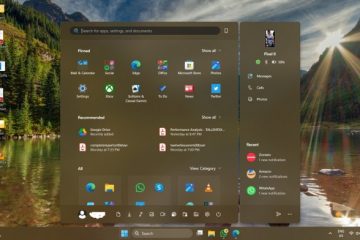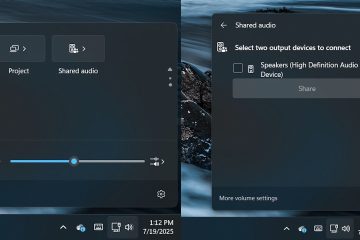Dacă dețineți mai multe computere, configurarea unei tastaturi și a unui mouse separat pentru fiecare poate fi costisitoare și poate ocupa și spațiu pe birou. Configurația generală a computerului va părea, de asemenea, neîngrijită cu un management slab al cablurilor. Iar comutarea din nou și din nou a cablurilor tastaturii și mouse-ului pe diferite computere poate fi o problemă.
Pentru a depăși acest lucru, puteți partaja simultan un singur periferic, adică mouse-ul și tastatura, pe mai multe computere. Comutatoare USB/KVM și aplicații software care acceptă partajarea fără probleme a tastaturii, mouse-ului și monitoarelor pe până la patru computere.
Utilizarea comutatoarelor KVM/USB
Soluția hardware pentru partajarea perifericelor cu mai multe computere este utilizarea comutatoarelor KVM sau USB. Switch-urile KVM au porturi de intrare/ieșire unde vă puteți conecta perifericele și le puteți utiliza pe diferite computere.

Comutatoarele pot oferi conectivitate la până la patru computere. Acest lucru vă permite să partajați mouse-ul și tastatura cu toate computerele conectate la KVM. Puteți comuta perifericele pe diferite computere prin simpla apăsare a unui buton.
Iată cum să configurați comutatorul KVM pentru ca tastaturile și mouse-ul să funcționeze pe mai multe dispozitive.
Conectațitastatura și mouse-ul la portul de intrare USB al KVM-ului comutator. Conectați fiecare dintre computere la un grup de porturi al comutatorului folosind cablurile USB. Treceți tastatura și mouse-ul peste computer prin apăsarea butonului.
Conectați fiecare dintre computere la un grup de porturi al comutatorului folosind cablurile USB. Treceți tastatura și mouse-ul peste computer prin apăsarea butonului.
Dezavantajul utilizării acestui comutator este că nu este potrivit pentru partajarea unui mouse și tastatură fără fir. De asemenea, pentru mouse-ul și tastatura cu fir, tranziția în timpul comutării între computere nu este fără întreruperi.
Utilizarea software-urilor
Există diferite alternative software pentru a vă folosi tastatura și mouse-ul pe mai multe computere. Dacă doriți să partajați aceste periferice pe mai multe computere bazate pe Windows, mouse-ul Microsoft fără margini va fi opțiunea potrivită pentru a alege.
Acceptă până la patru dispozitive simultan. Cu toate acestea, pentru ca această aplicație să funcționeze, toate dispozitivele trebuie să fie conectate la aceeași rețea.
Descărcați Microsoft Garage Mouse fără margini și instalați-l pe toate dispozitivele dvs. Windows. 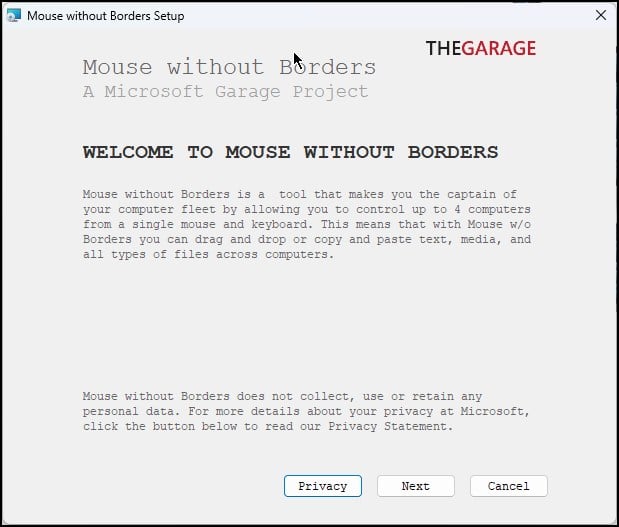
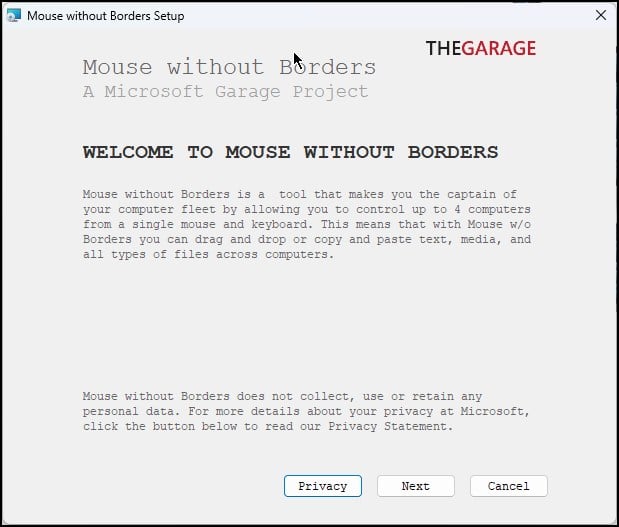 Odată ce instalarea este finalizată, deschideți aplicație.
Odată ce instalarea este finalizată, deschideți aplicație.
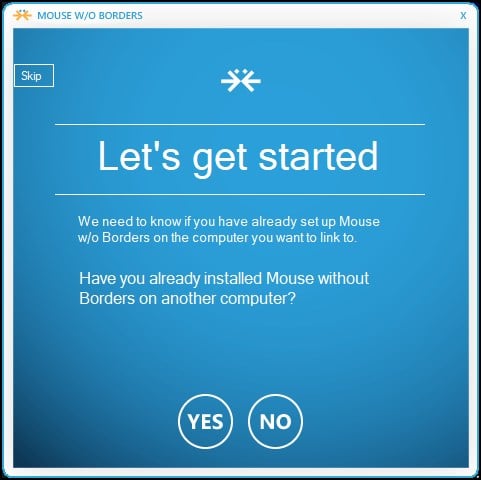
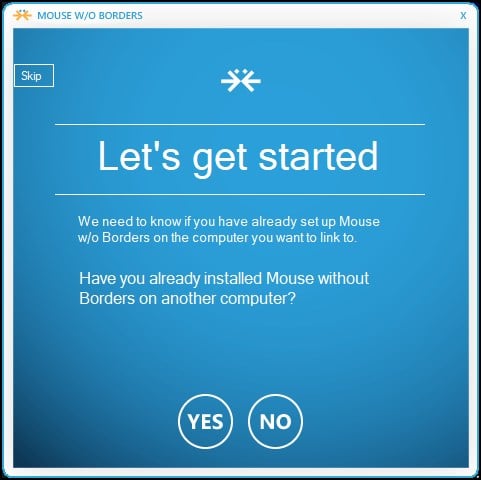 Pe principalul dvs. computer, selectați opțiunea Nu. Acesta va genera un cod de securitate pentru computerul principal.
Pe principalul dvs. computer, selectați opțiunea Nu. Acesta va genera un cod de securitate pentru computerul principal.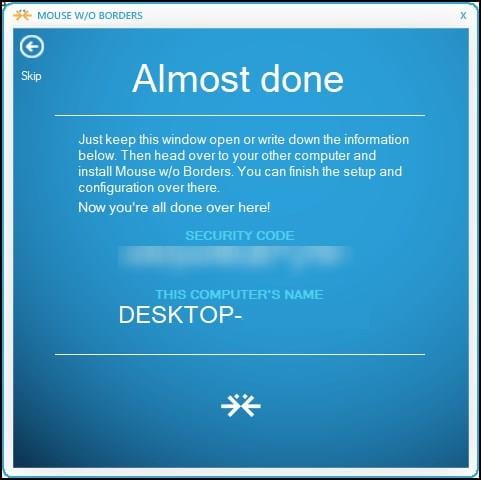
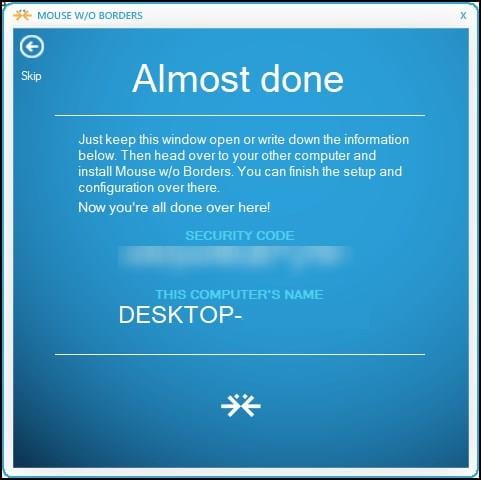 Mergeți la celălalt computer și deschideți aplicația. Selectați Da și introduceți codul de securitate și numele computerului dispozitivului principal. Aplicația va stabili o conexiune între toate computerele dvs.
Mergeți la celălalt computer și deschideți aplicația. Selectați Da și introduceți codul de securitate și numele computerului dispozitivului principal. Aplicația va stabili o conexiune între toate computerele dvs.
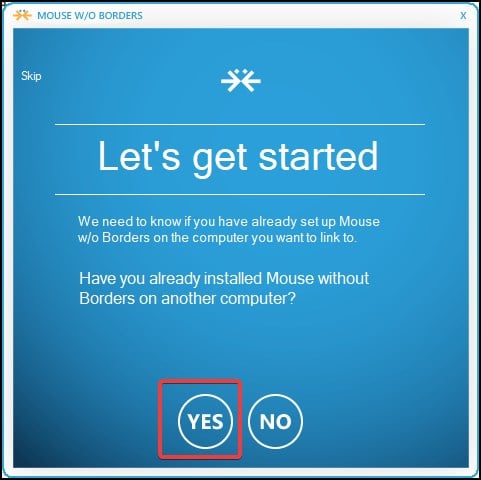 În cele din urmă, veți putea folosi mouse-ul și tastatura pe diferite computere.
În cele din urmă, veți putea folosi mouse-ul și tastatura pe diferite computere.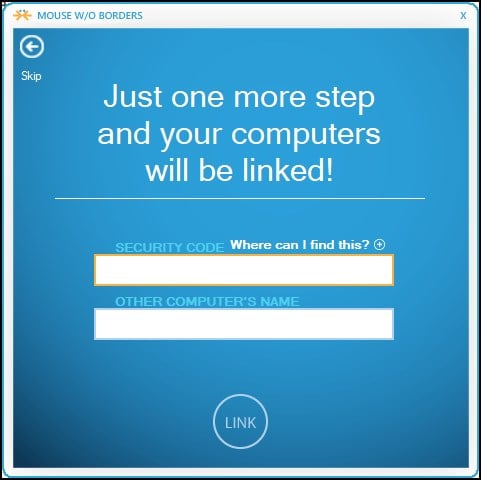
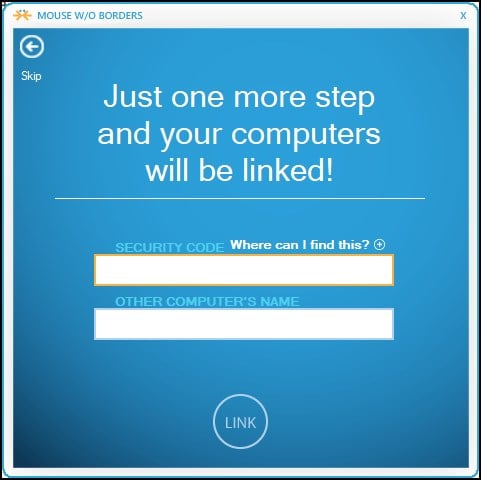
În afară de aceasta, puteți să trageți și să plasați fișiere sau să copiați text sau imagini dintr-unul computer la altul folosind această aplicație. Cu toate acestea, dacă conexiunea la internet este lentă sau nu este stabilă, este posibil să întâmpinați probleme de latență și, de asemenea, bâlbâială frecventă.
În plus, dacă doriți să partajați tastatura și mouse-ul cu mai multe computere care rulează pe diferite platforme de operare, o aplicație precum Synergy ar fi cea mai bună opțiune. Synergy este compatibil cu macOS, Windows, Linux și chiar platforma Raspberry Pi.
Utilizarea tastaturii și mouse-ului cu mai multe dispozitive
Există câteva tastaturi și mouse disponibile pe piață care pot funcționa pe mai multe computere în același timp. Tastatura Logitech K780 și șoarecele MX Master 3 sunt câteva exemple de astfel de periferice multidispozitive.


Condiția prealabilă pentru acest tip de mouse și tastatură este că trebuie să obțineți computerele în aceeași rețea. Odată configurate, mouse-ul și tastatura cu mai multe dispozitive pot accepta până la 3 computere și pot face tranziții între ele.
Iată pașii pe care îi puteți folosi pentru a configura un mouse și o tastatură cu mai multe dispozitive. Acest proces se bazează în totalitate pe perifericele multidispozitive ale Logitech. Cu toate acestea, acești pași vor fi similari pentru mouse-ul și tastatura de la alți producători.
Asigurați-vă că mouse-ul și tastatura sunt pornite. Accesați Opțiuni Bluetooth de pe computer. 
 Faceți clic pe Adăugați dispozitivul și asociați perifericele la computer. Urmați aceiași pași pentru a asocia mouse-ul și tastatura și pe alte sisteme. Acum, descărcați Opțiunile Logitech și instalați-l. Utilizatorii cu mouse-uri și tastaturi cu mai multe dispozitive de la alte mărci pot descărca software de control compatibil cu dispozitivele lor.
Faceți clic pe Adăugați dispozitivul și asociați perifericele la computer. Urmați aceiași pași pentru a asocia mouse-ul și tastatura și pe alte sisteme. Acum, descărcați Opțiunile Logitech și instalați-l. Utilizatorii cu mouse-uri și tastaturi cu mai multe dispozitive de la alte mărci pot descărca software de control compatibil cu dispozitivele lor.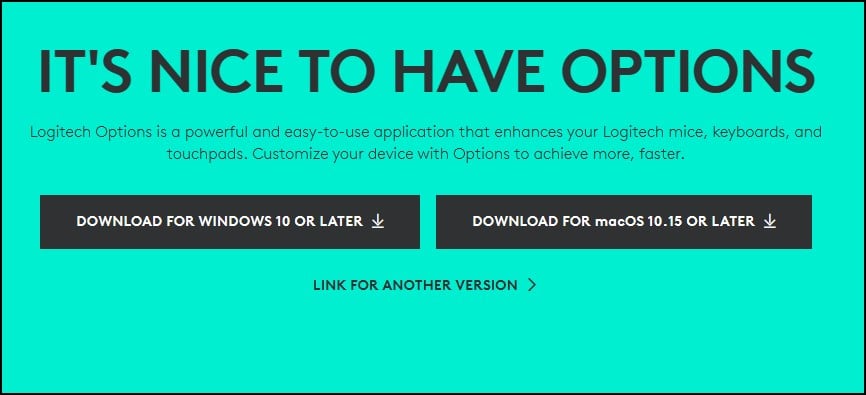
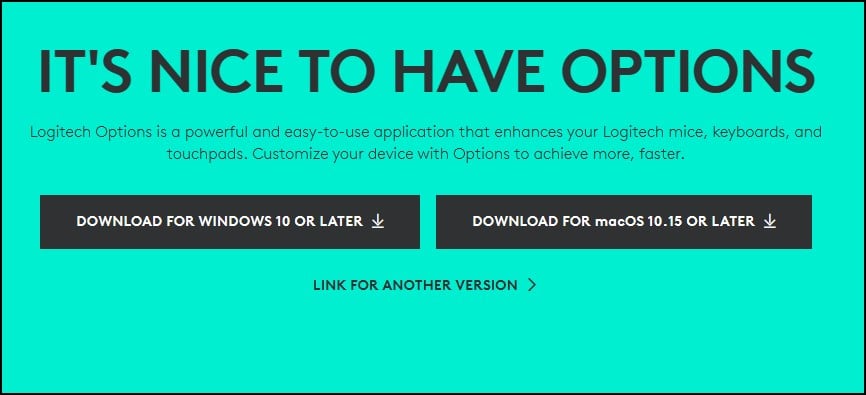 Rulați software-ul și activați Logitech Flow pe toate computerele dvs.
Rulați software-ul și activați Logitech Flow pe toate computerele dvs.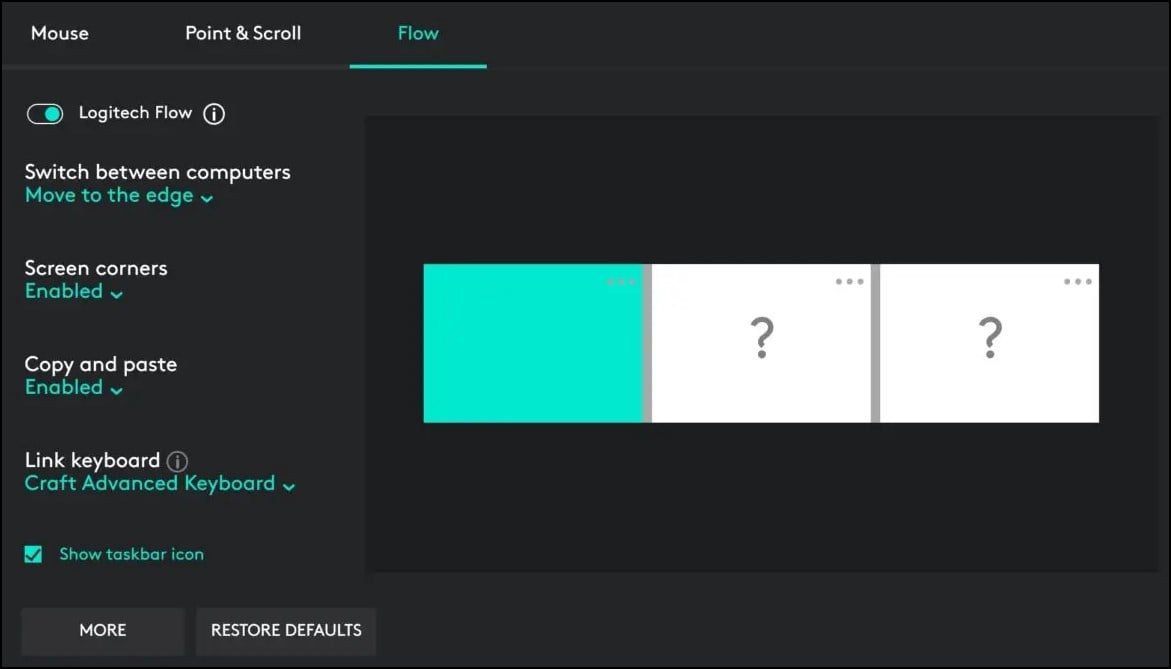
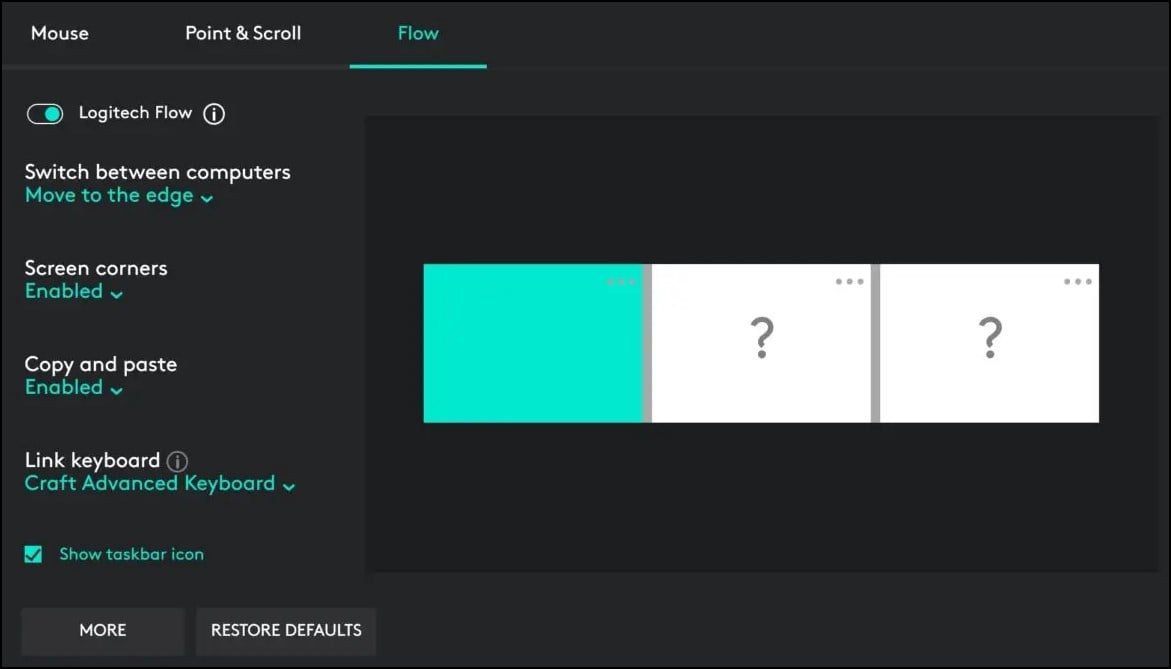 Configurați celelalte setări, cum ar fi aranjamentul monitorului. În cele din urmă, verificați dacă puteți controla mai multe sisteme cu un singur mouse și o tastatură.
Configurați celelalte setări, cum ar fi aranjamentul monitorului. În cele din urmă, verificați dacă puteți controla mai multe sisteme cu un singur mouse și o tastatură.